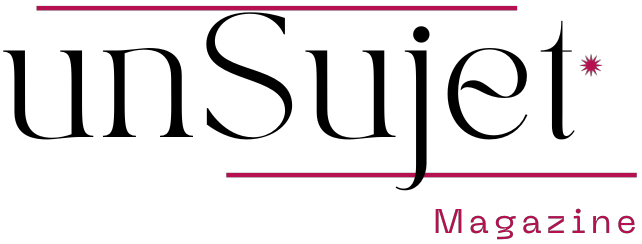Circle to Search sur les Téléphones Google Pixel: Comment activer et utiliser cette fonctionnalité innovante
Si vous possédez un Pixel 8 ou un Pixel 8 Pro, la dernière mise à jour de Google pour Android 14 signifie que vous venez de recevoir l’une des fonctionnalités phares du tout récent Samsung Galaxy S24 : Circle to Search.
Nous avons récemment expliqué comment utiliser Circle to Search sur le Galaxy S24, où il est activé par défaut. Il devrait déjà être activé sur votre Pixel 8 ou Pixel 8 Pro, mais il existe quelques façons différentes de le faire fonctionner en fonction du type de navigation par gestes que vous utilisez, il est donc possible que cette fonctionnalité vous ait échappé même si vous utilisez le dernier téléphone Pixel.
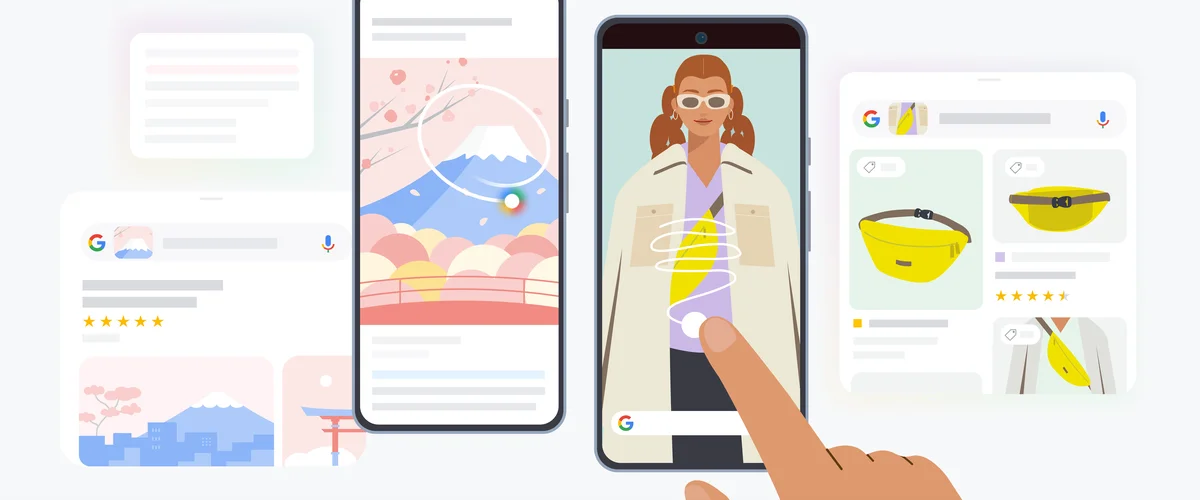
Si vous vous demandez si la fonctionnalité est arrivée sur votre téléphone, la première chose à considérer est votre appareil: malheureusement, Google n’a déployé cette fonctionnalité que sur les appareils Pixel 8 et Pixel 8 Pro. Ensuite, en raison de la nature aléatoire des déploiements des mises à jour de fonctionnalités de Google (qui sont très sporadiques et arrivent à des moments différents sur différents appareils), la seule façon de savoir si vous avez déjà cette fonctionnalité est de suivre les étapes ci-dessous. Si vous ne voyez pas l’option Circle to Search à l’étape 2, malheureusement, vous devrez attendre un peu plus.
Dans ce guide, nous allons vous montrer comment activer et utiliser Circle to Search sur les téléphones Pixel, en abordant les deux modes de navigation par gestes disponibles sur l’appareil.
Comment utiliser Circle to Search sur un téléphone Google Pixel
Actuellement, cette fonctionnalité n’est disponible que sur les appareils Google Pixel 8 et Google Pixel 8 Pro. Cette fonctionnalité a été lancée dans une mise à jour de fonctionnalité, donc si vous ne voyez pas encore la fonctionnalité, suivez notre guide sur comment mettre à jour Android, puis vérifiez à nouveau. Toujours pas de fonctionnalité ? Malheureusement, il vous faudra juste être patient et attendre qu’elle soit déployée sur votre appareil.
- Aller dans Paramètres > Système > Mode de navigation
Tout d’abord, ouvrez l’application Paramètres et appuyez sur Système, puis appuyez sur Mode de navigation.
- Appuyez sur la roue, puis activez Circle to Search
Circle to Search fonctionne avec les deux modes de navigation. Appuyez sur la roue des paramètres à côté du mode que vous utilisez. Sur la page suivante, activez Circle to Search s’il n’est pas déjà activé.
- Appuyez longuement sur la poignée/Bouton d’accueil
Pour effectuer une recherche, appuyez longuement sur la poignée (navigation par gestes) ou sur le bouton d’accueil (navigation à 3 boutons). L’écran deviendra flou et vous verrez une bannière vous invitant à appuyer ou à entourer pour rechercher, ainsi qu’une boîte de recherche Google.
- Entourez ou appuyez sur ce que vous voulez rechercher
Il vous suffit maintenant d’appuyer ou de dessiner un cercle autour de ce que vous voulez rechercher. Il sera mis en évidence par des coins de rectangle blanc. Cela fonctionne sur les images comme dans les captures d’écran ci-dessus, mais peut également être utilisé sur du texte comme dans les captures d’écran ci-dessous.
- Poser des questions de suivi avec la recherche Google
Maintenant, si vous le souhaitez, faites glisser vers le haut sur le panneau de résultats pour ouvrir une recherche Google complète et poser à Google d’autres questions de suivi.
Simple et pratique, comme vous pouvez vous y attendre avec les meilleurs téléphones. Si vous souhaitez en savoir plus sur d’autres façons d’utiliser votre Pixel, consultez nos guides sur comment activer le mode ‘Extra dim’ sur Pixel, comment activer le mode de diagnostic caché Pixel, comment utiliser la caméra macro de votre Pixel et comment activer et personnaliser la stabilisation vidéo de votre Pixel.